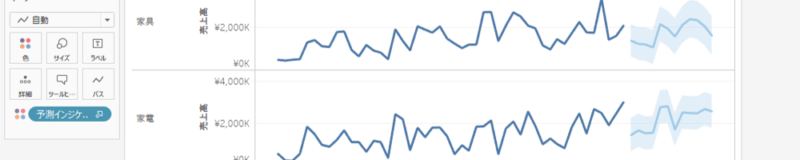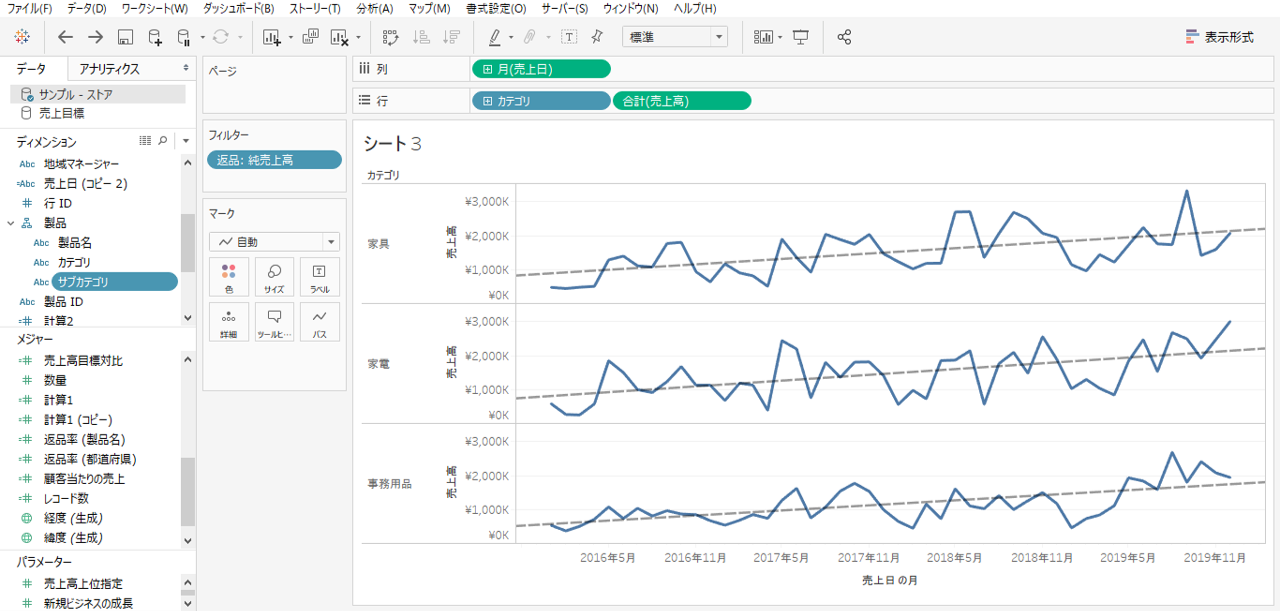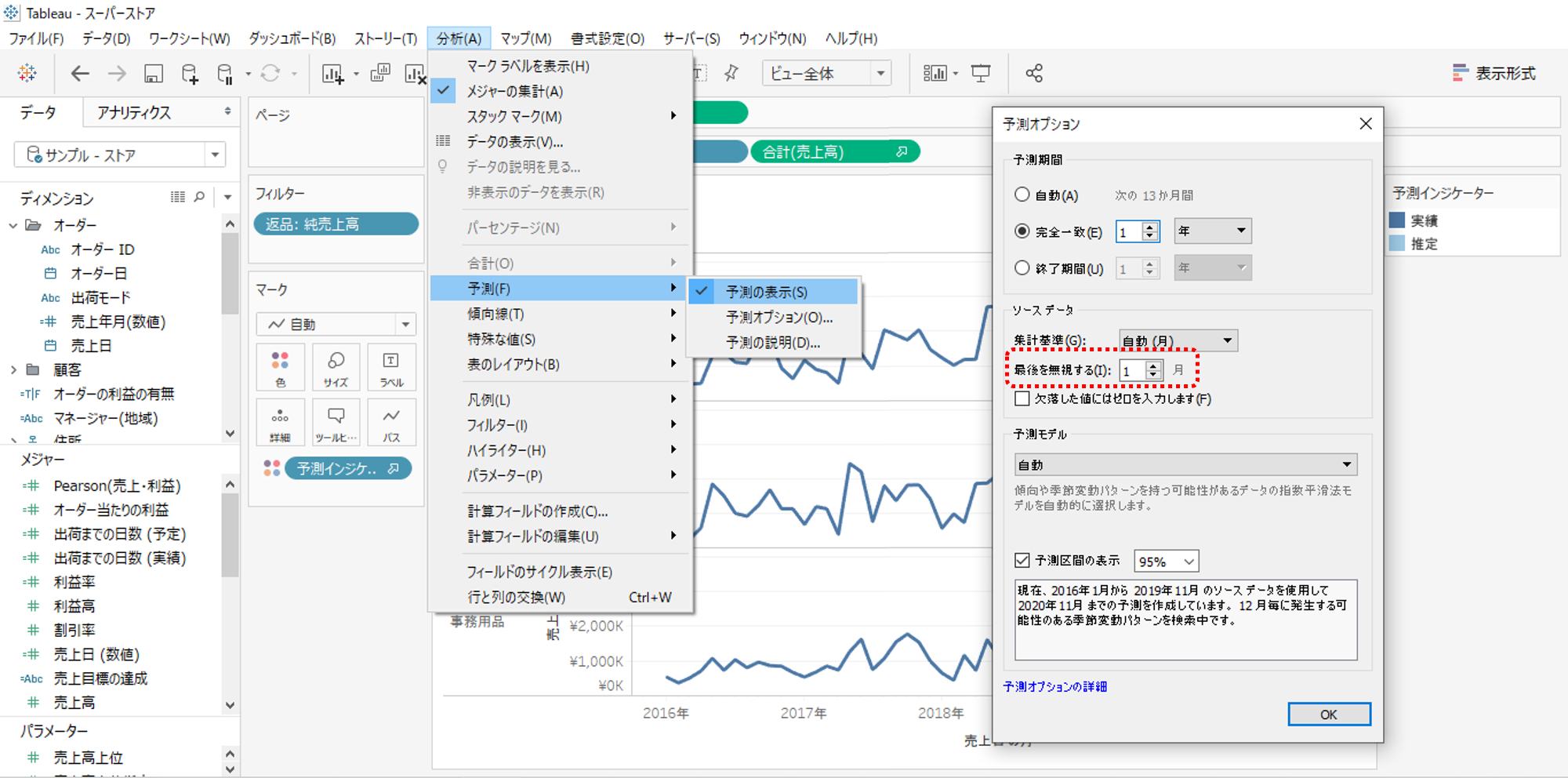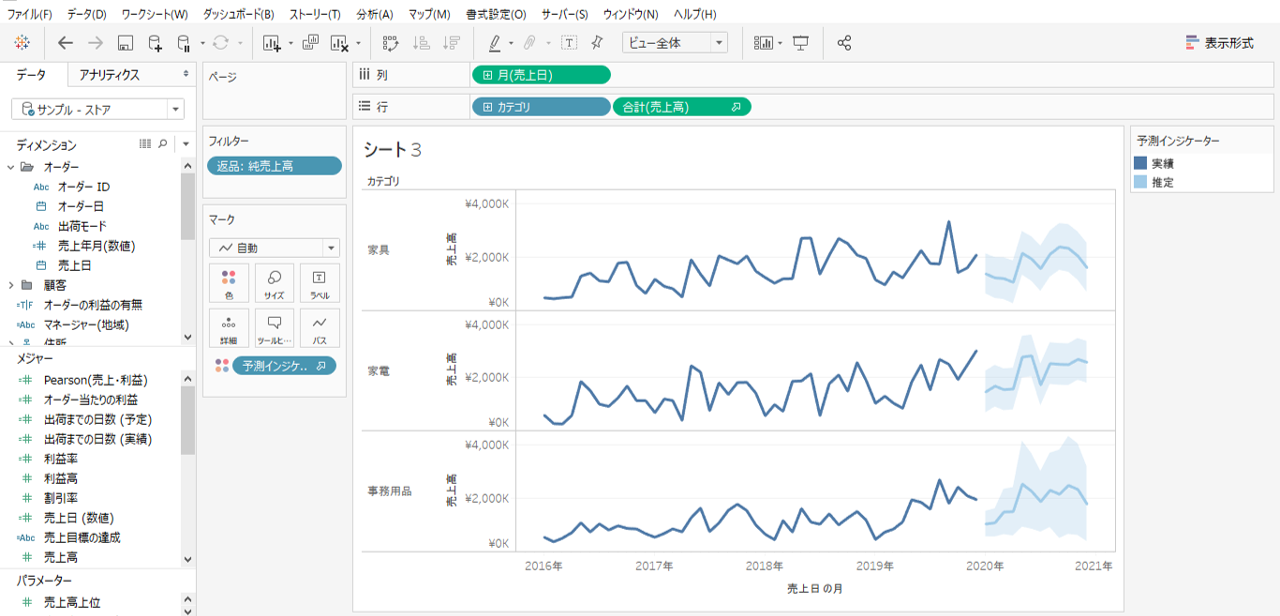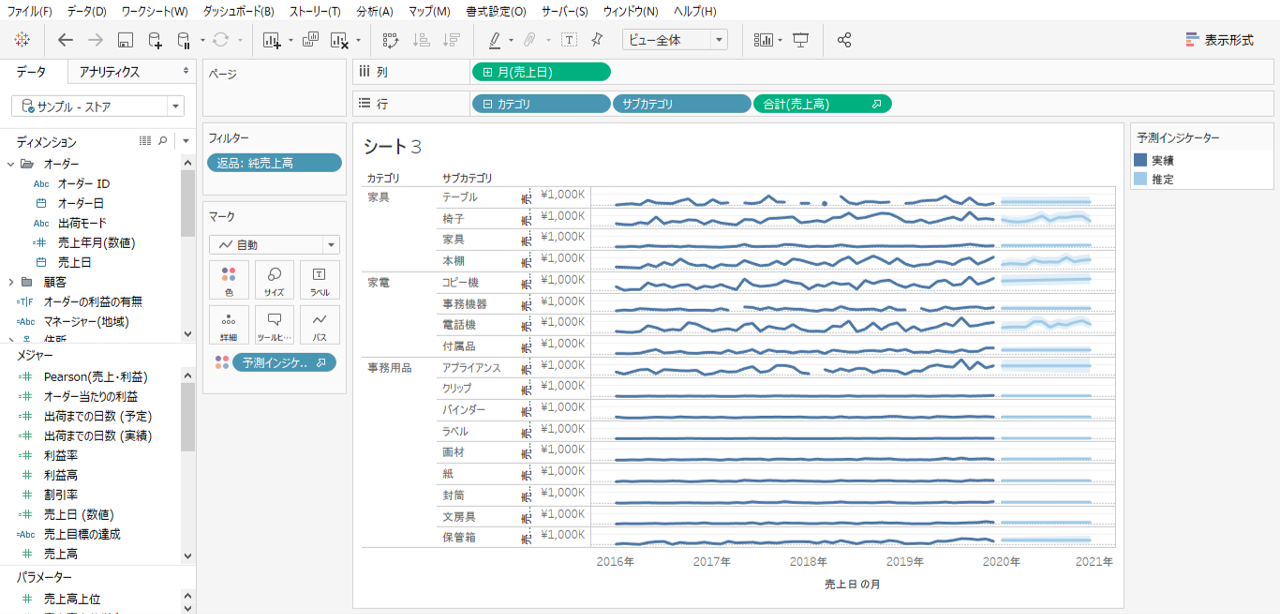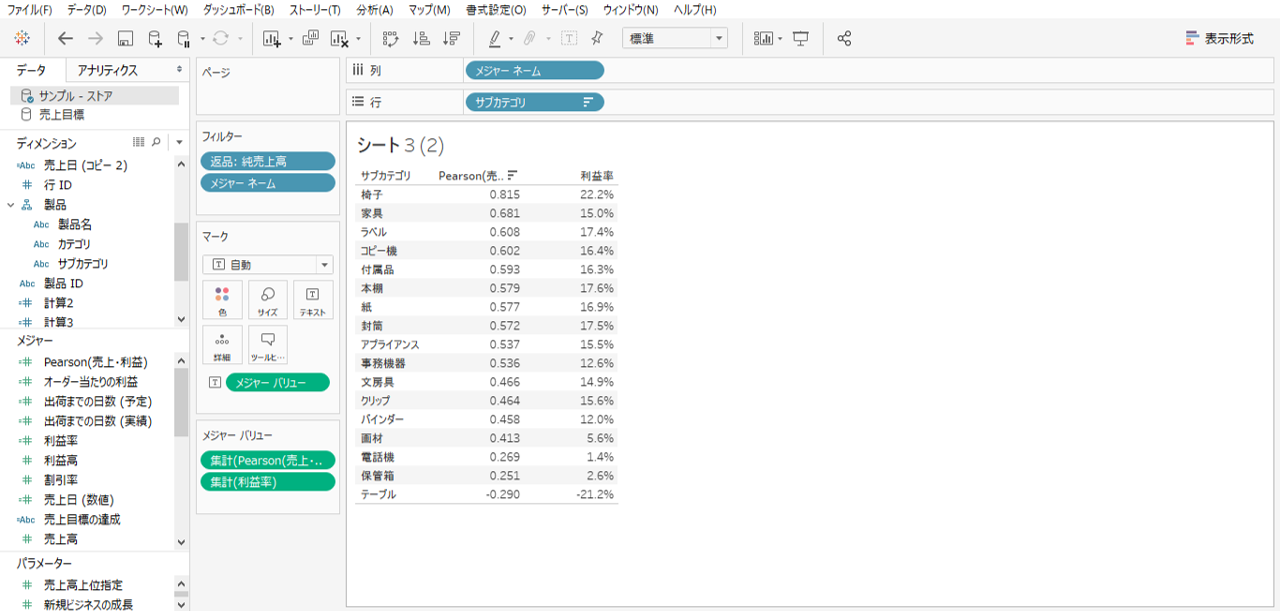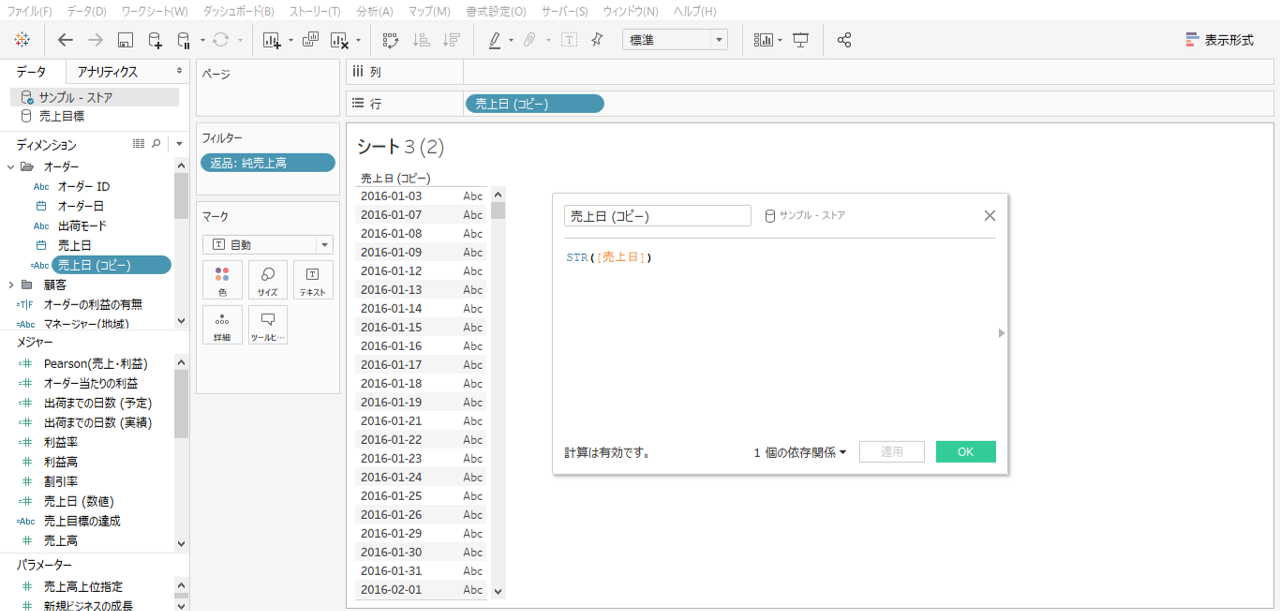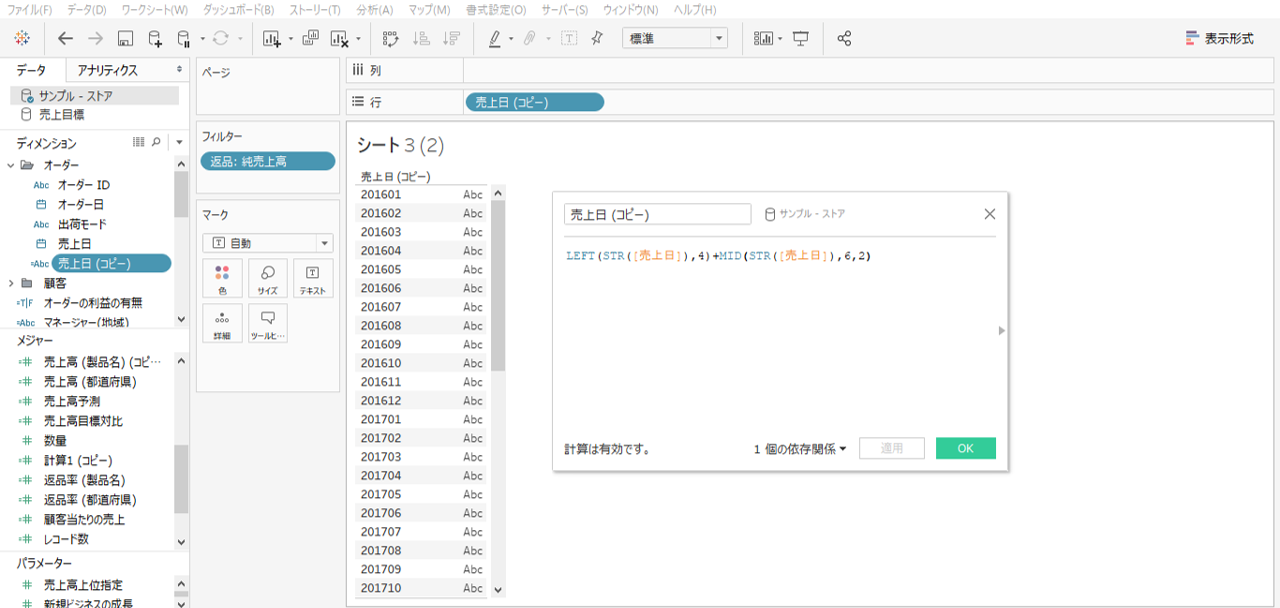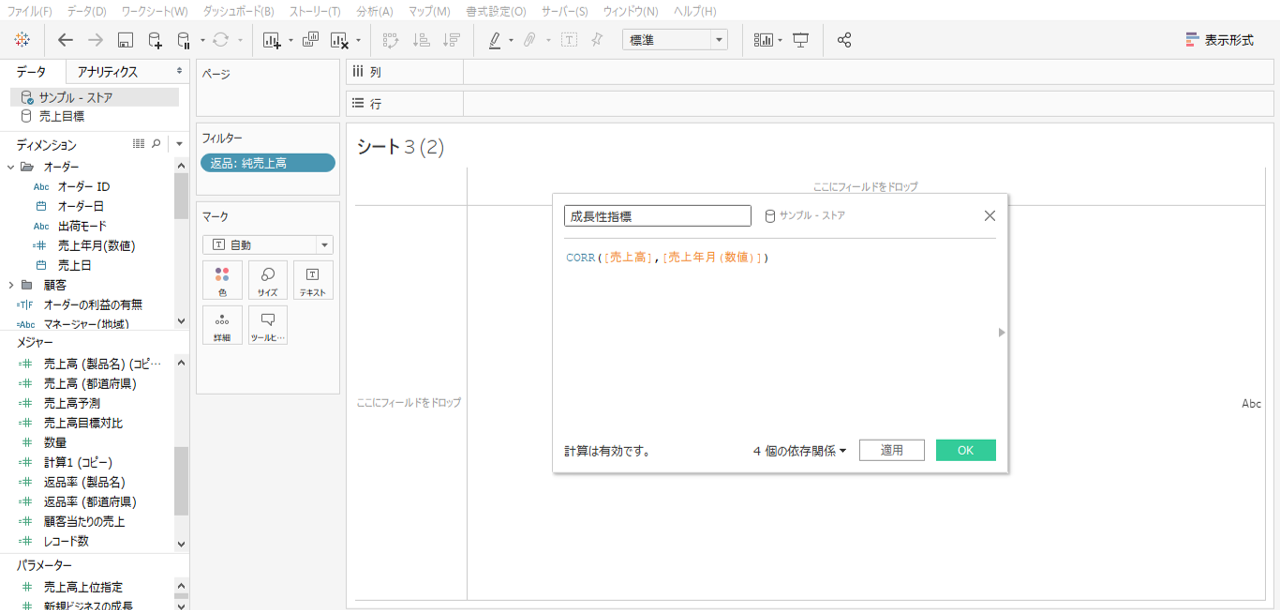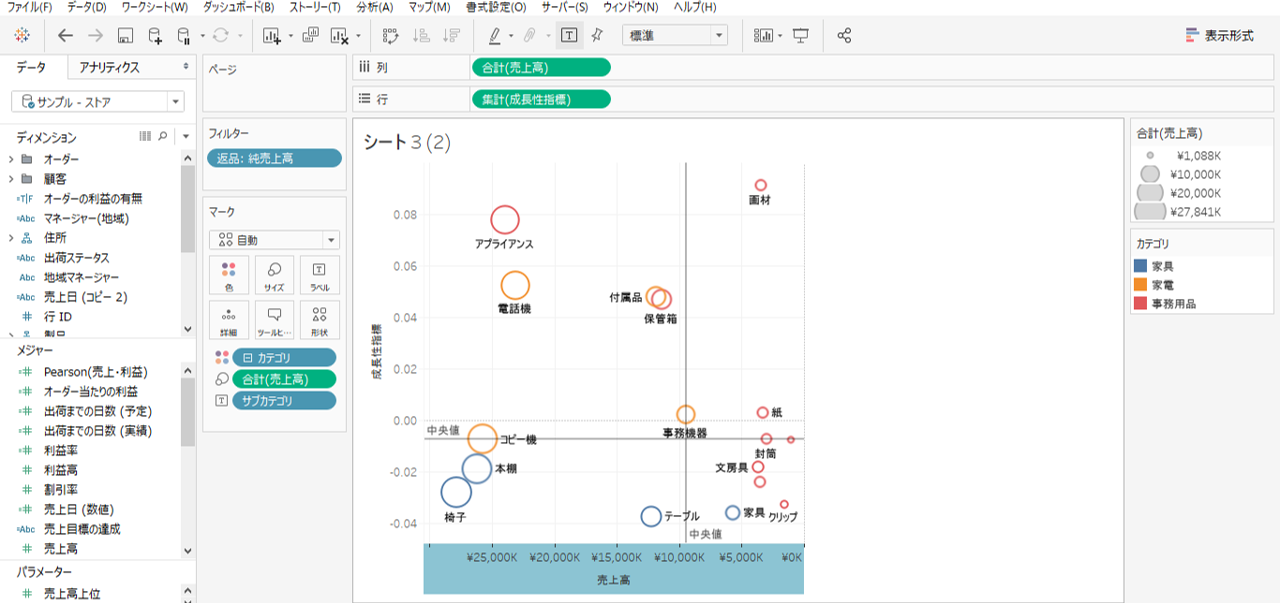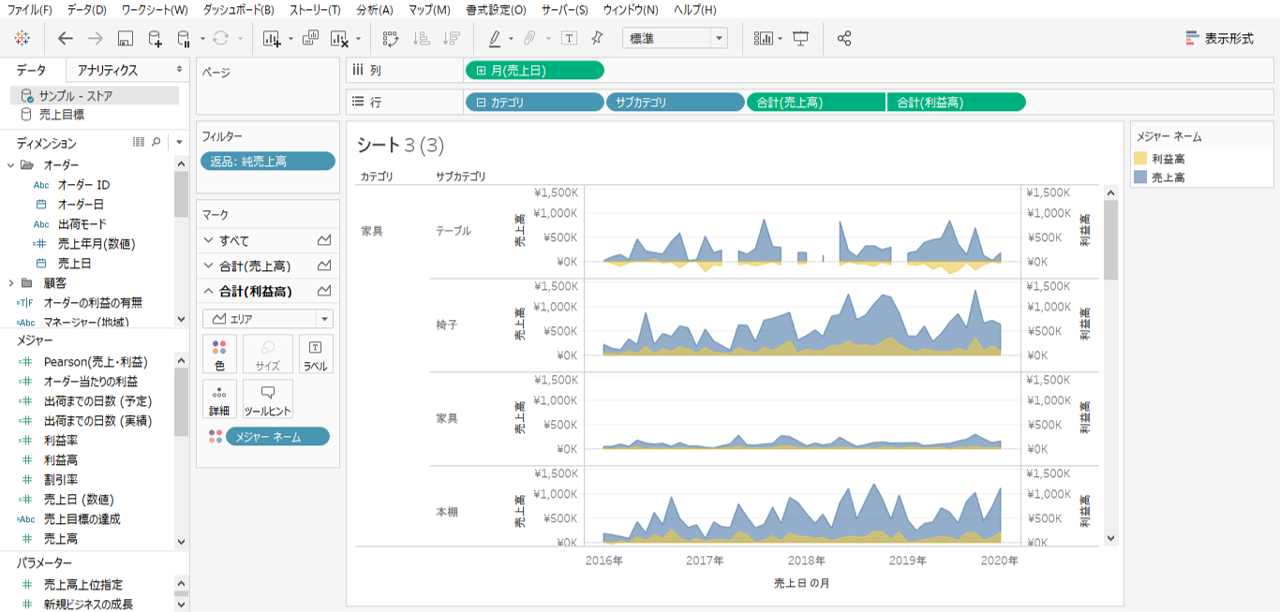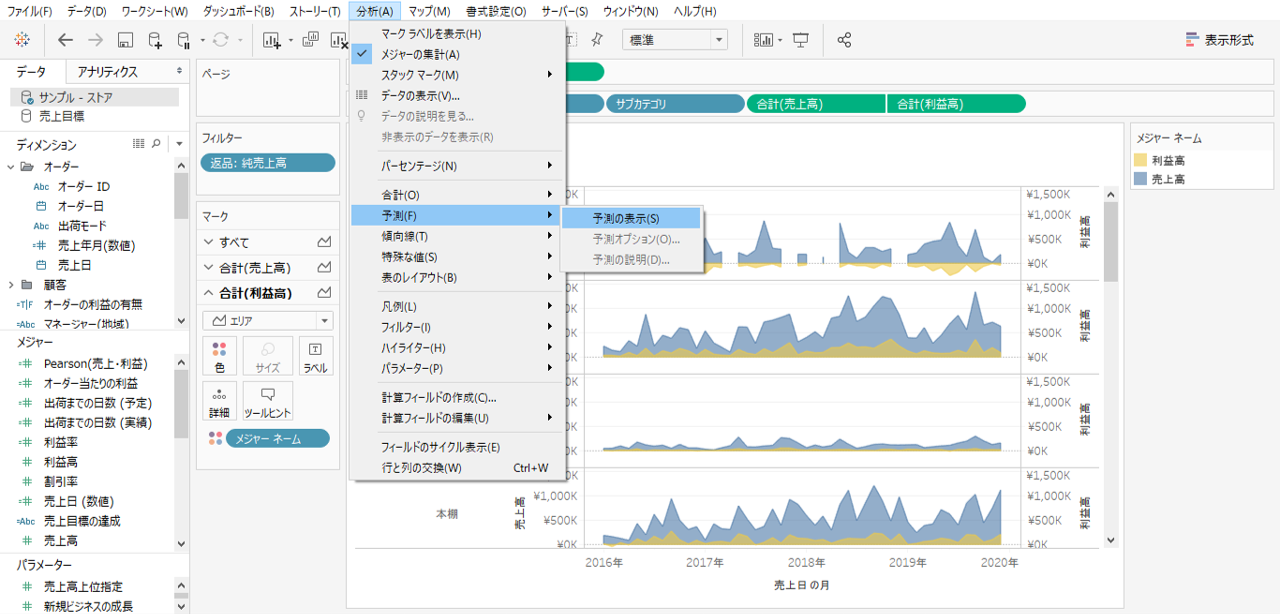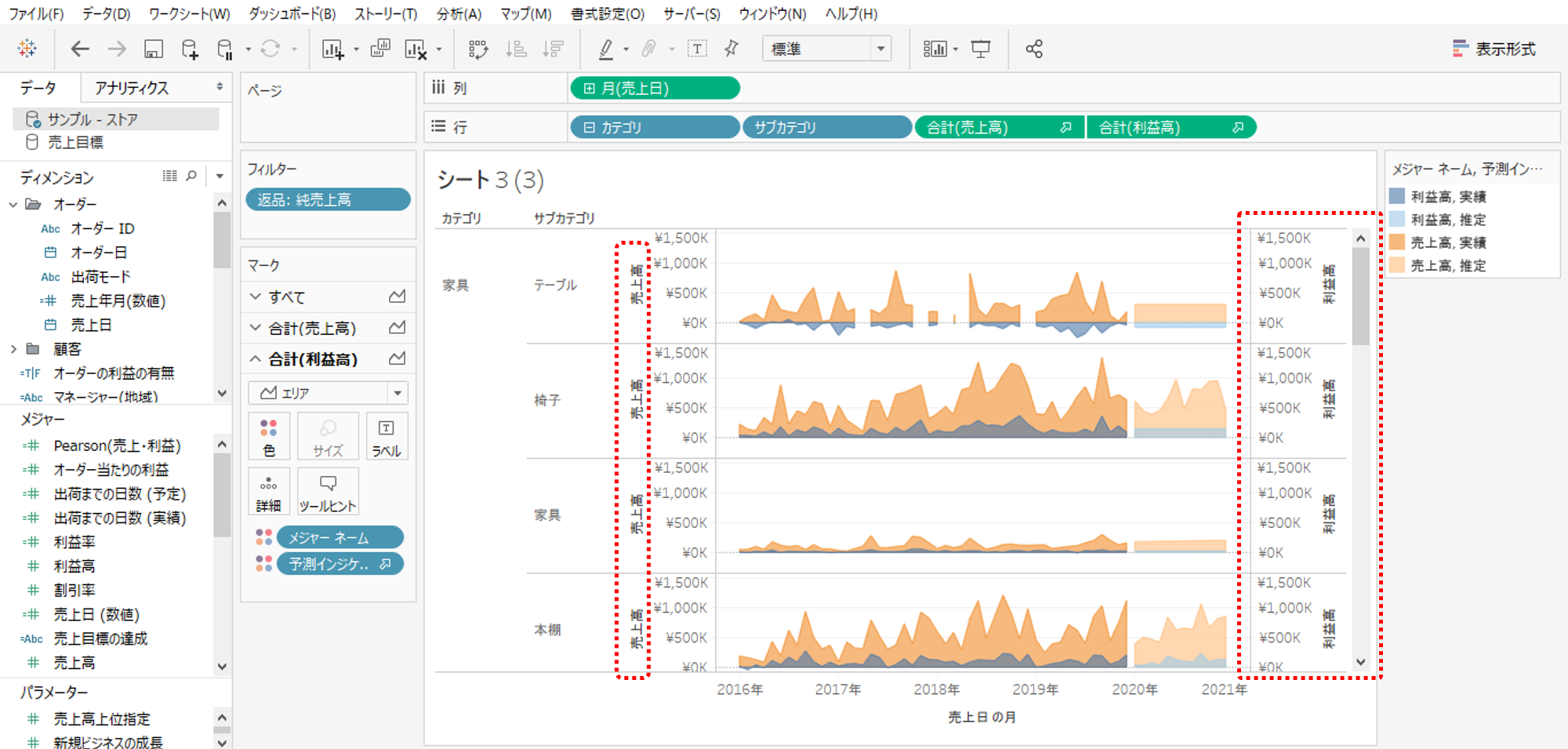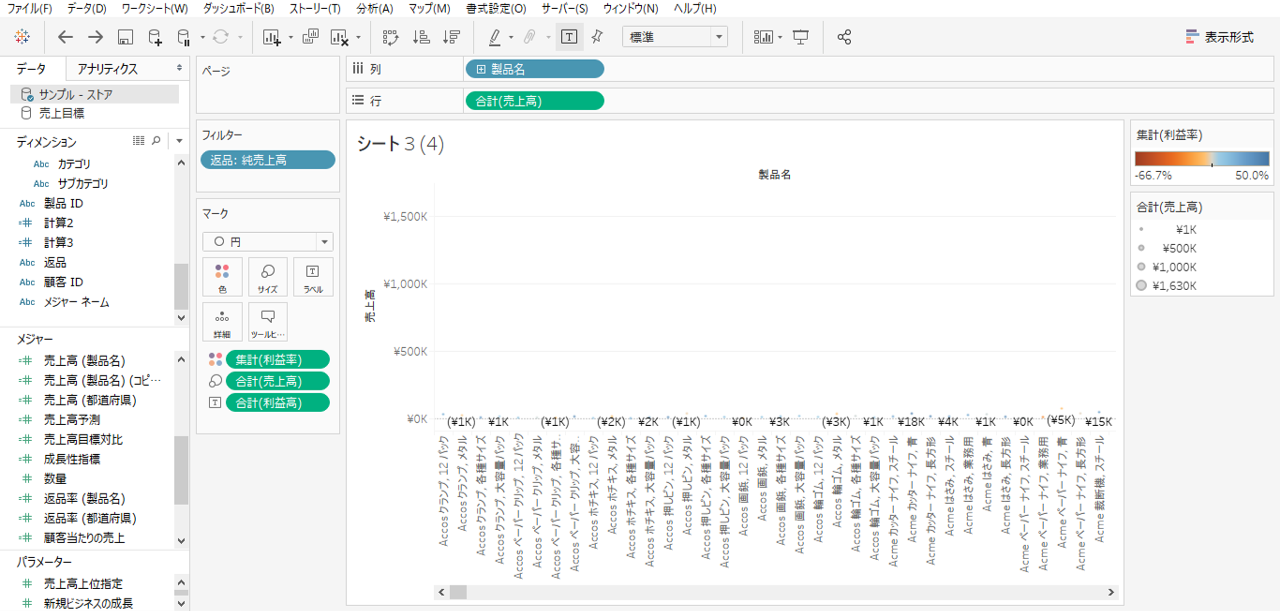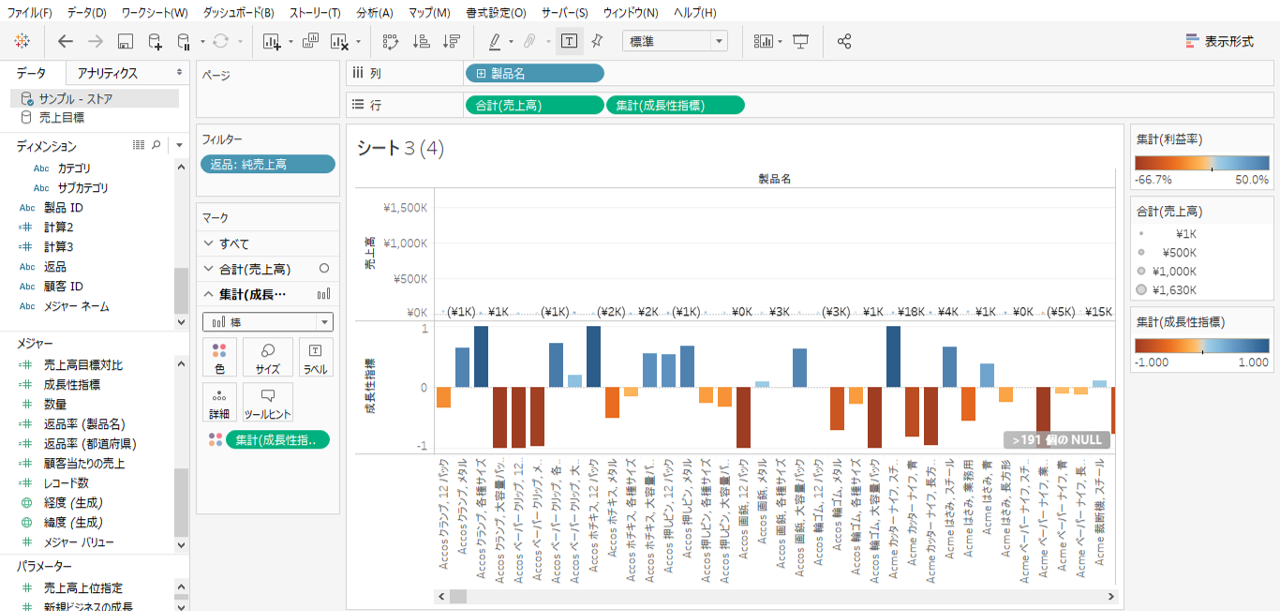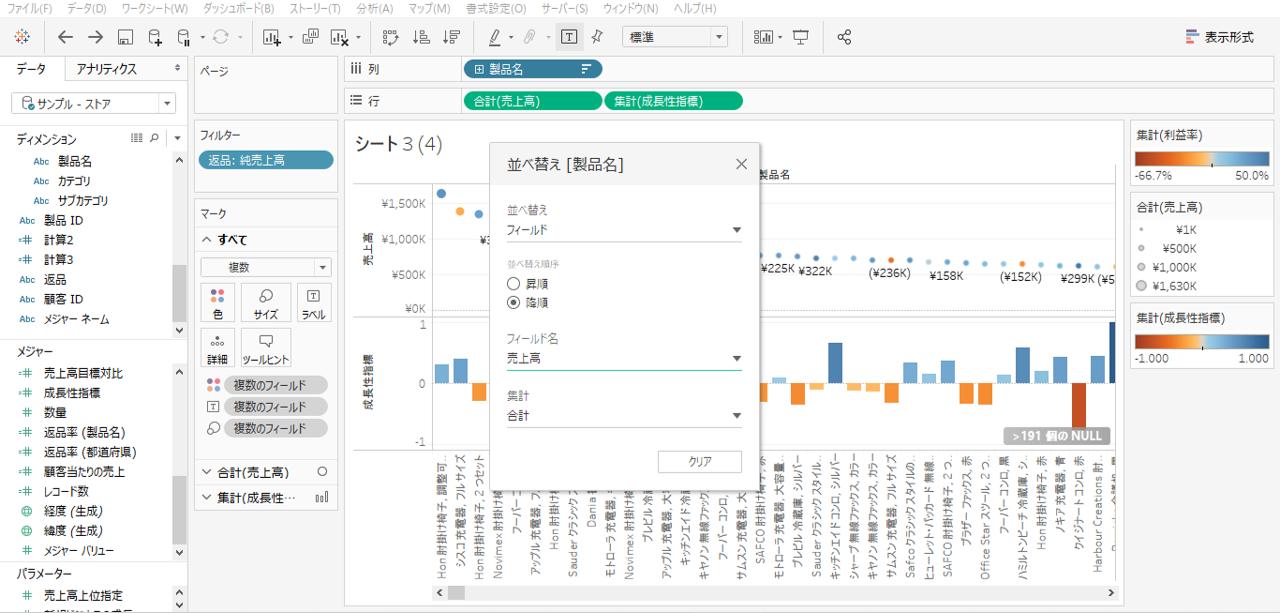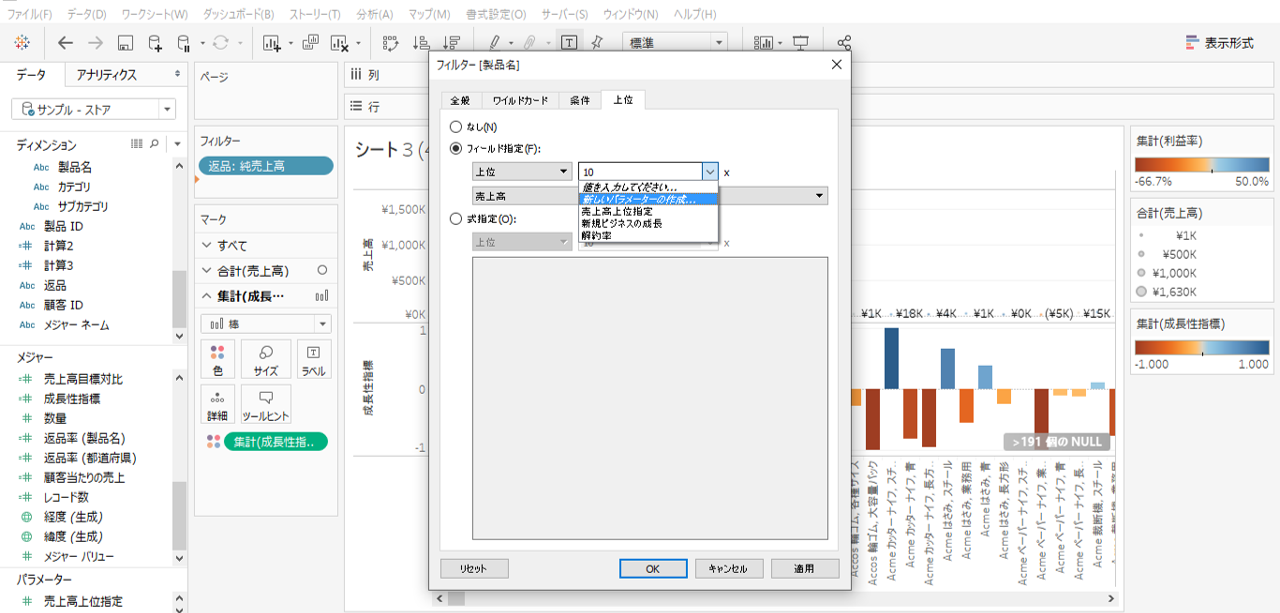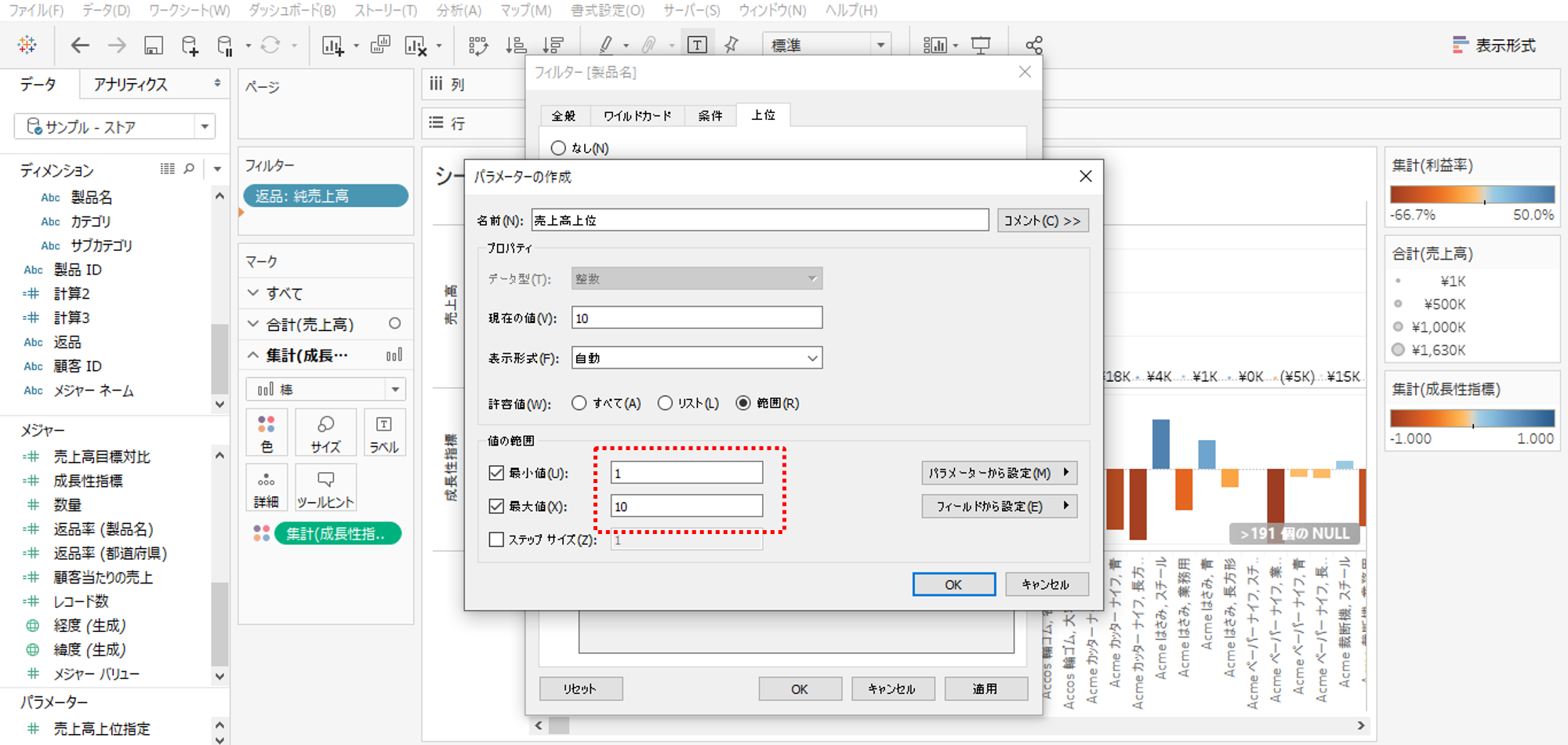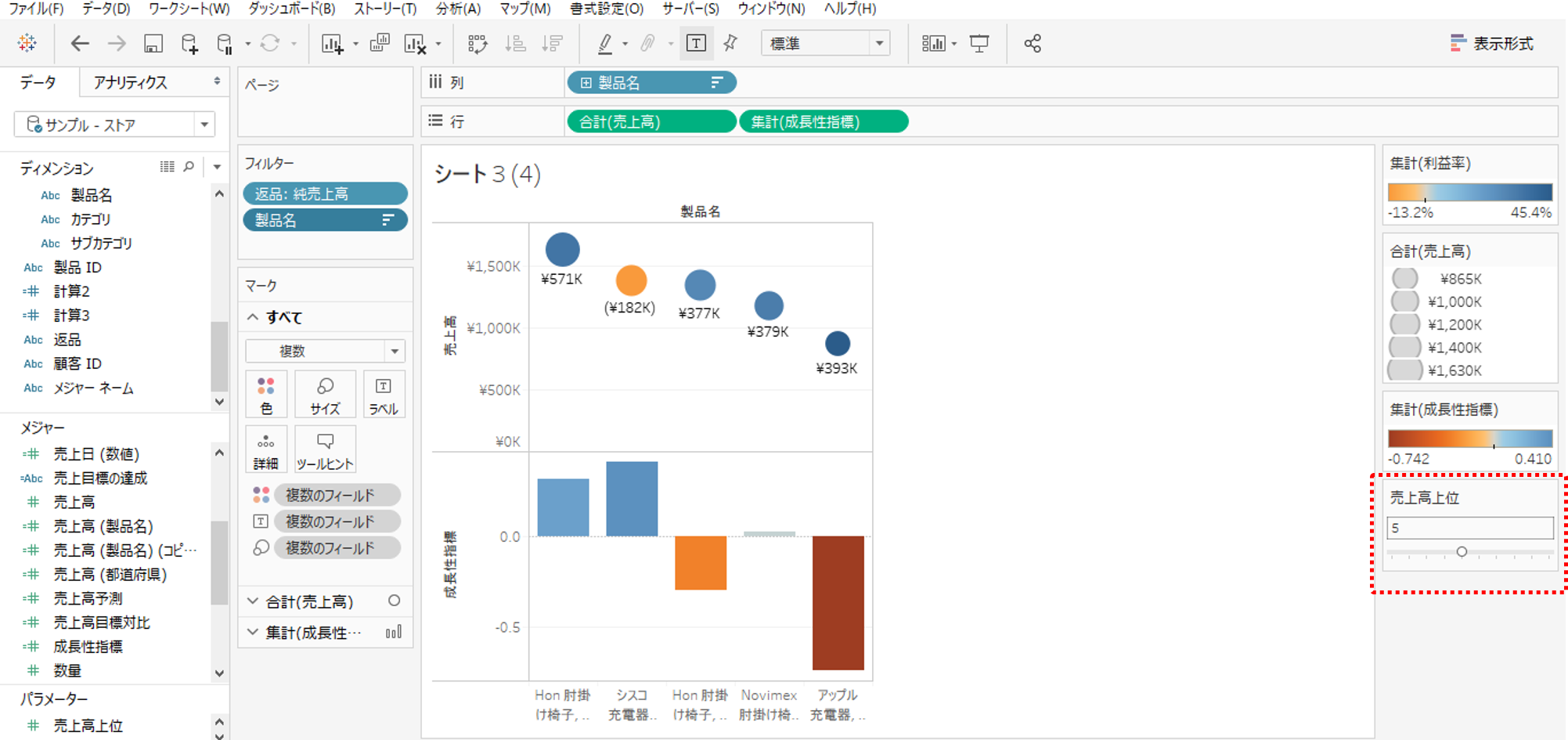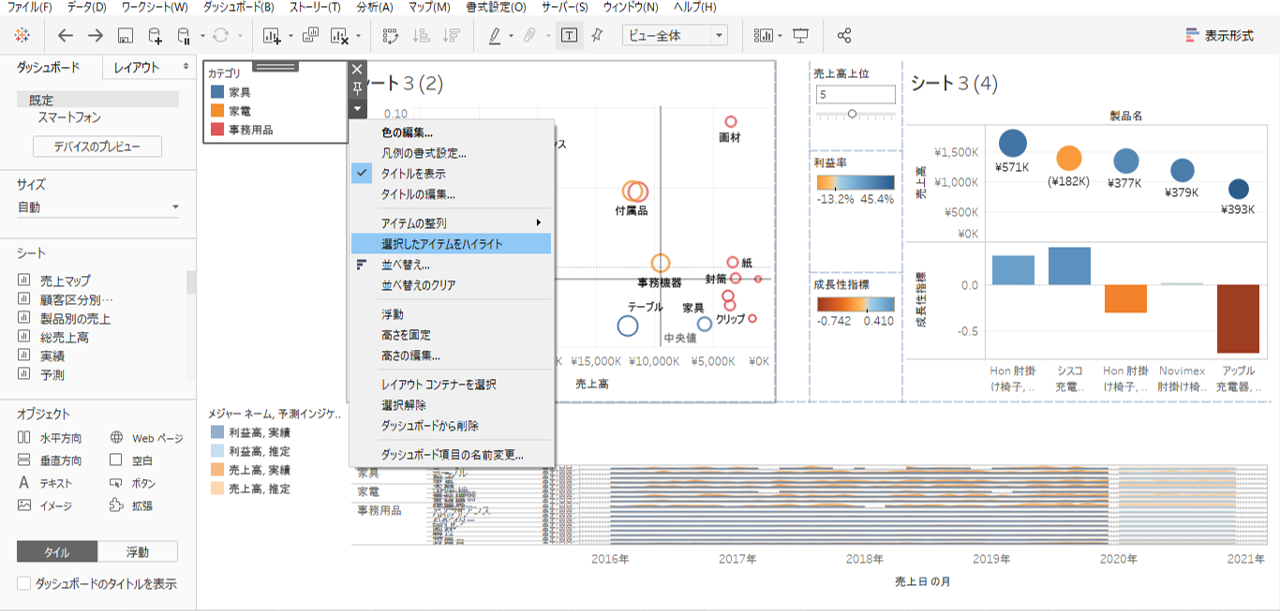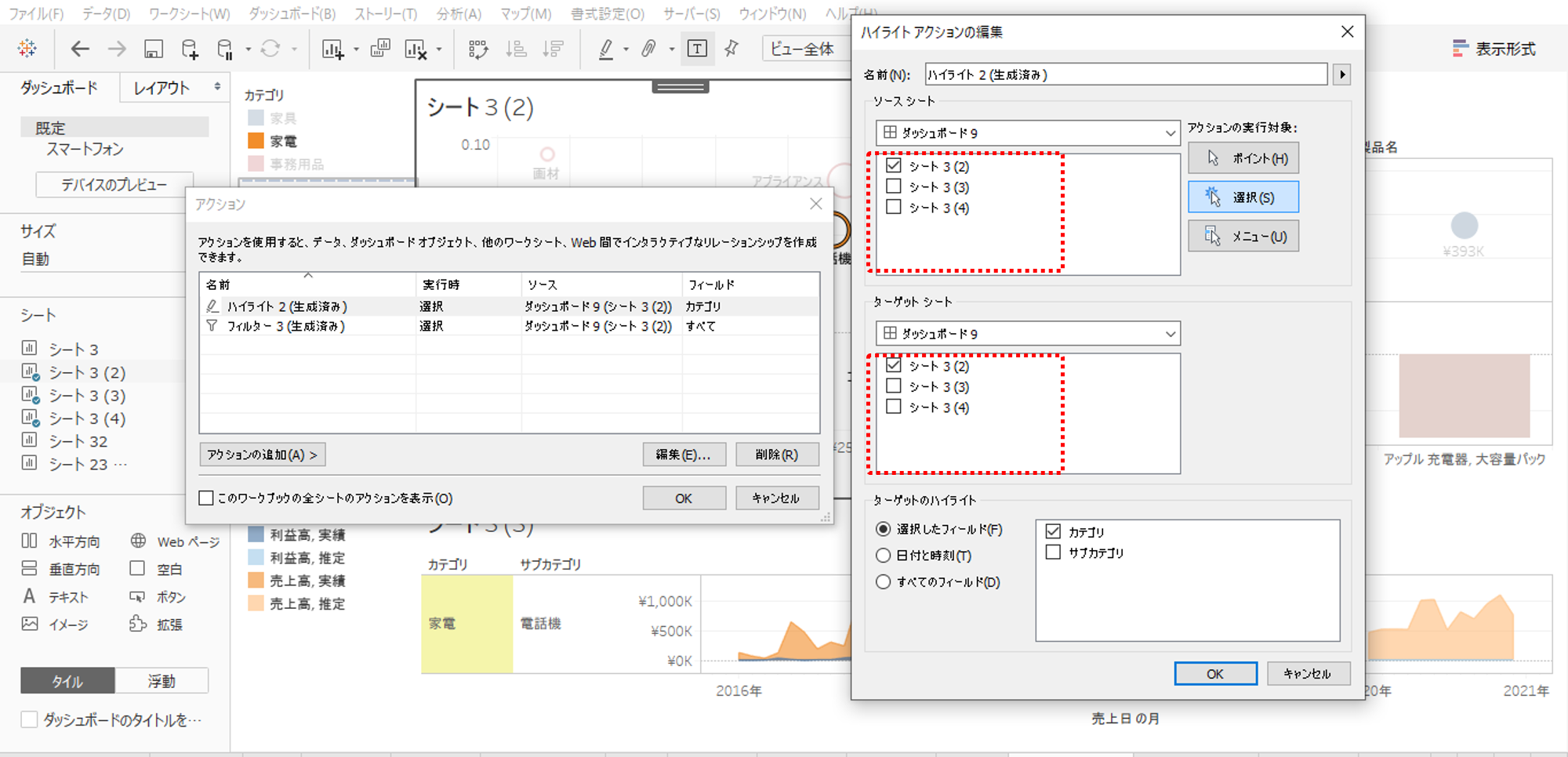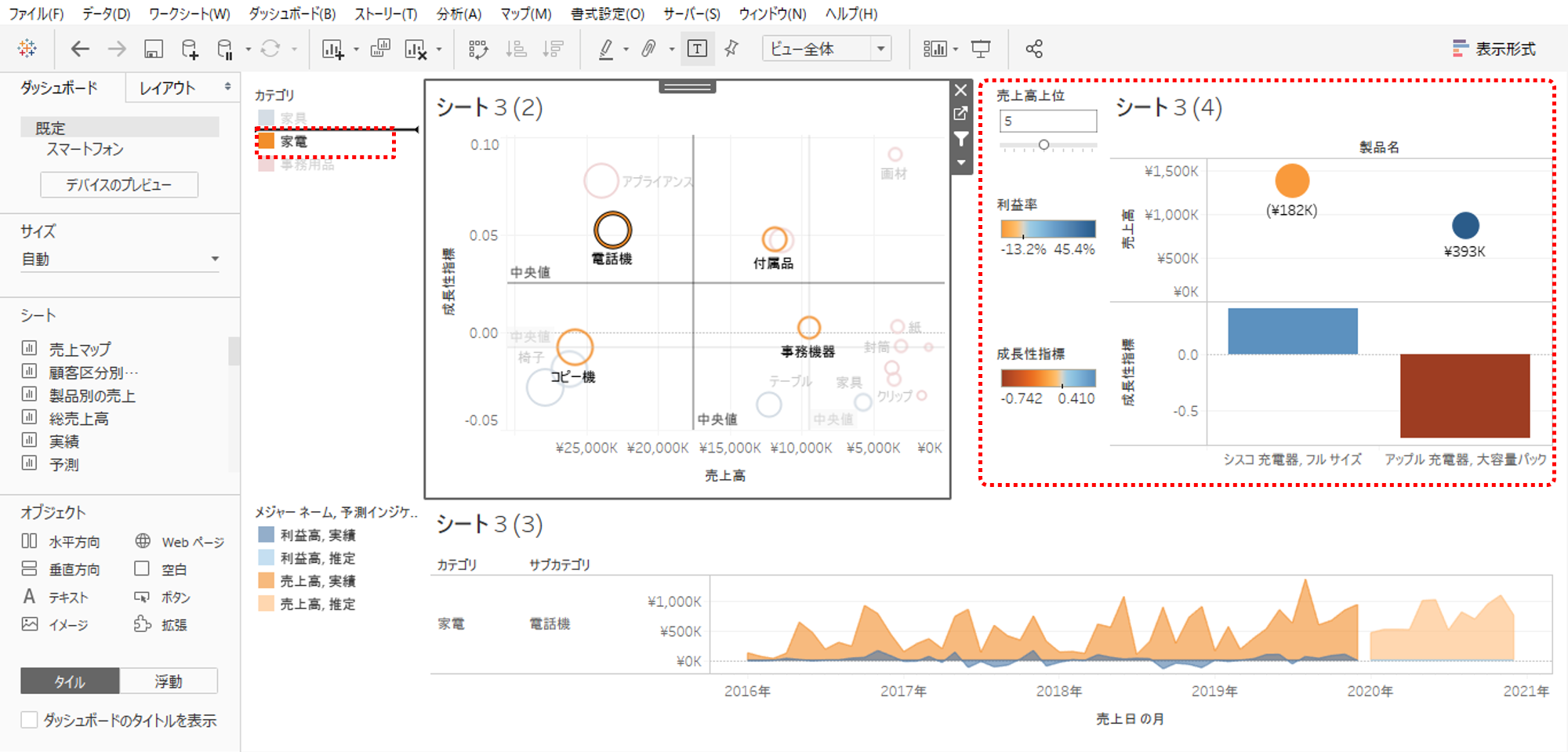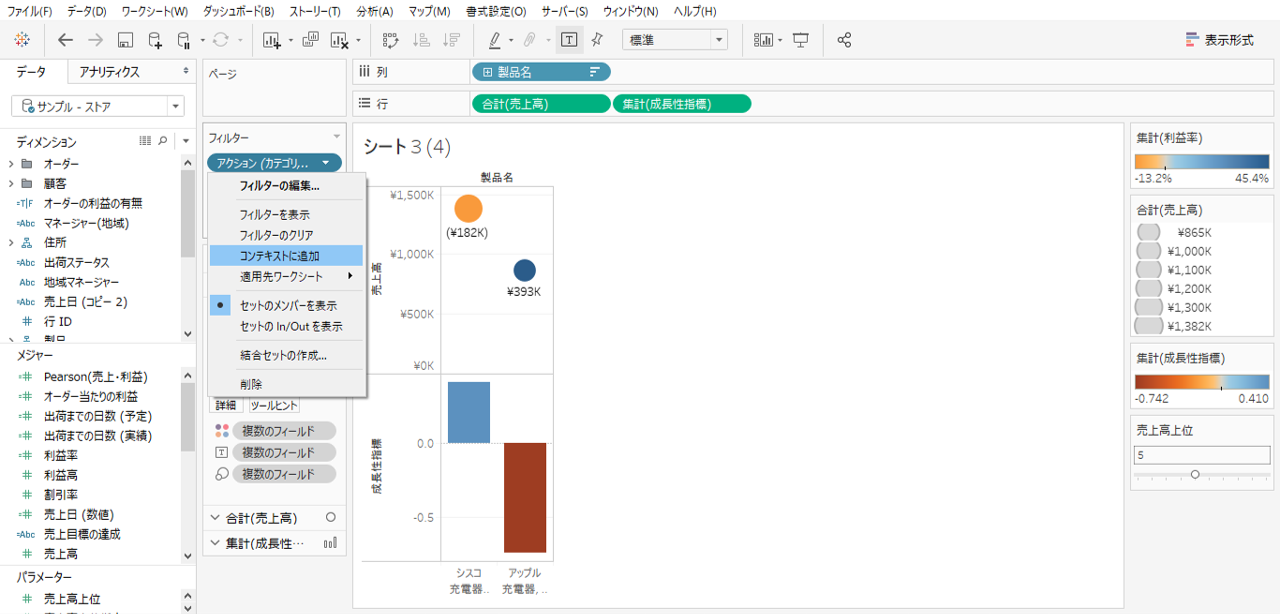スーパーストアの社長になってみる(第4回)
タブローの予測機能、PPM的散布図、ダッシュボードのアクションなどを解説しています。
成長性を可視化する
タブローの予測機能
我が社は開業から4年が経過しました。開業から勢いにまかせて売上高を伸ばしてきたものの、このまま企業として成長を持続させることができるのでしょうか。
とくに相当なスピードで顧客のニーズが変化している時代にあって、カテゴリーやサブカテゴリ―のレベルで今後を展望したときに、選択と集中を迫られる時期が訪れるのか。これからのトレンドというのか、予測というのかを、サブカテゴリ―のレベルくらいで検討したいと考えています。
過去から今日までのトレンドを確認する方法のひとつが傾向線です。
傾向線が右肩上がりになっていれば、将来がその延長線上にあるのだろうと想定できます。
我が社のカテゴリー数は3だから傾向線でパッと確認することができます。しかし、社長が確認したいのはサブカテゴリ―レベルでの傾向です。
予測機能
分析メニューから「予測」→「予測の表示」を選択すると予測線が追加されます。
同じ手順で「予測オプション」を選択すると窓が開きます。
・タブローの予測機能はデフォルトで最終1値を予測計算から除外します。「最後を無視する」の1がそれを意味します。
我が社は12月が書き入れ時です。毎年度、12月の売上高がぐんとアップします。そういった場合は「最後を無視する」をゼロに設定した方がなんとなくいい感じの予測になります。
予測結果がでました。結果を活用すれば月別目標をたてるようなことができます。
今回、確認したいのは今後の見通しです。そうなると注目すべきところは薄い水色のエリアです。このエリアは95%の予測区間を示しています。「予測オプション」で確認できます。
また、パーセントの設定を変更することもできます。95%区間の上下の幅は、売上高予測の上ぶれ、下ぶれの可能性の範囲を示しているといえます。
この幅がカテゴリーのなかで最も広い「事務用品」は他のカテゴリーと比較して、大きく売上高を伸ばす可能性はあるが、大きく売上高が減少する可能性も十分にあるものと考えることができます。
「事務用品」の売上高が2018年末までの低い推移から2019年中盤以降、急激に上昇していることをうけてコンピュータが悩ましい結論を導き出したのだろうと想像できます。
カテゴリーレベルで予測機能の有用性を確認することができました。
サブカテゴリ―レベルにするとどうでしょうか。
・まず、行数が増えると直感的に把握することが難しくなります。
・各サブカテゴリ―の売上規模の大小の差も影響するでしょう。
・データの連続性の問題もわかにくくなる原因のひとつになりえます。
プロダクトポートフォリオ的VIZ
相関係数を算出する
サンプルで売上高と利益高の相関係数を算出しました。
Pearson相関係数です。Pearson相関係数は-1~+1のあいだにおさまります。
・係数が-1に近いほど負の相関が強い(反比例)
・+1に近いほど正の相関が強い(正比例)ことを示します。
ちなみにPearson相関係数の平方根が回帰分析結果のR2です。
サブカテゴリ―別のPearson相関係数です。
利益率の順番と完全に一致しないのが不思議と言えばそうなのですが・・・
Pearson相関係数順にみると
・「椅子」は売れば売るほど儲かる
・「テーブル」は売れば売るほど損をするサブカテゴリ―であることがわかります。
今回はPearson相関係数を算出する「CORR」関数で売上高と時間の経過との係数を算出します。
日付を数値化する
「CORR」関数でPearson相関係数を算出するためには2個のメジャーが必要です。
一方は売上高です。これはすでにあります。
もう一方は日付を数値化してメジャーにします。
日付を数値化するには、単純にフィールドが日付型であることを示すカレンダーのマークを#に変更します。
だた、今回の計算でほしいのは、年と月の数値です。
・カレンダー日付の「2016-01-03」を「201601」(数値)に変換したいのです。
「売上日」は各VIZで使用しているため、いちど複製します。複製したものを「STR」関数で文字列へ変換します。
・「LEFT」関数で文字列の左から4文字(年にあたる部分)をとりだします。
・「MID」関数で文字列の左から6番目の文字から順番に2文字(月にあたる部分)をとりだします。
・年にあたる4桁の文字列と月にあたる2桁の文字列を合体します。
・最後にすべての計算式を「INT」でくくるか、このままOKして文字列型であることを示す「ABC」のところを#(整数)へ変更して完成です。
・「CORR」関数でPearson相関係数を算出します。
係数が+1に近ければ年月が大きくなるほど売上高が増えるサブカテゴリ―だということになります。
プロダクトポートフォリオ的散布図
・Pearson相関係数を行シェルフ
・売上高を列シェルフへ設定します。
・横軸は反転します。
・縦軸横軸それぞれへ中央値のリファレンスラインを設定します。
・色をカテゴリー、バブルサイズを売上高、サブカテゴリ―名をラベルで表示しました。
なんとなくPPM的なVIZになりました。
追加のVIZ
予測グラフ
売上高と利益高の二重軸グラフを作成します。
・列シェルフは年月です。
・形状はエリアです。
分析メニューから「予測」→「予測の表示」を選択します。アナリティクスペインからも作成できます。
二重軸で軸を同期させたときは一方の軸を消した方がスッキリとみせることができます。
また、わかりやすい凡例になっているときは、軸のタイトルを消しても構わないと思います。
製品名へドリルダウン
・製品名を列シェルフ
・売上高を行シェルフへいれます。
・色を利益率
・サイズを売上高
・ラベルを利益高
・形状は丸です。
・成長性指標(Pearson相関係数)を行シェルフへ追加します。
・色は成長性指標
・形状は棒です。
製品名を売上高降順に並び替えます。
上位フィルター
・製品名をフィルターへいれます。
・上位タブをクリックします。
・フィールド指定のラジオボタンを選択して10になっている窓をクリックします。
・「新しいパラメーターの作成」を選択します。
・最大値を10にします。
フィルター設定の窓をすべて閉じるとスライダー型のパラメーターコントロールがあらわれます。
パラメーターを5にすると売上高上位5製品に、10にすると上位10製品にフィルターされます。
ダッシュボード
ハイライトアクション
ダッシュボードへ各シートをはります。シート3(2)の漏斗をクリックしてフィルターアクションを生成します。シート3(2)の凡例の▼(下向き三角)をクリックして「選択したアイテムをハイライト」を選択します。
ダッシュボードメニューから「アクションを選択すると、先ほどの操作でハイライトアクションが生成されています。ここを編集します。ソースシート、ターゲットシートともにシート3(2)です。
凡例の「家電」を選択します。シート3(2)の家電カテゴリーに属するサブカテゴリ―がハイライトされます。同時にリファレンスラインが動きます。家電カテゴリーに属するサブカテゴリ―をPPMしているような感じのVIZになります。
シート3(2)散布図の「電話機」をクリックします。シート3(4)に製品が2個しか表示されません。パラメーターは5になっています。
コンテキストフィルター
シート3(4)へ移動して、フィルターの「アクション(カテゴリー)」をコンテキストに追加します。(コンテキストフィルター(タブロー))
ダッシュボードへ戻るとシート3(4)の製品は5個になりました。
サブカテゴリ―「電話機」の売上高はもともと大きく、さらにトレンドは上昇です。製品別をみると、売上高トップ3まですべてが赤字、ただし成長性は高い。利益がとれるアップル充電器は成長性が低い。電話機のマーケットはレッドオーシャン状態で、相当の値引きのような儲けの見込みが立たない価格で販売して、はじめて売上高を伸ばしマーケットシェアを拡大することができる。製品の品ぞろえを見直しながら、どこかで電話機事業の縮小もありえるような結果になりました。
スーパーストアの社長になってみる(第1回)
スーパーストアの社長になってみる(第2回)
スーパーストアの社長になってみる(第3回)
スーパーストアの社長になってみる(第5回)